2022 TOYOTA PROACE CITY VERSO ad blue
[x] Cancel search: ad bluePage 285 of 352
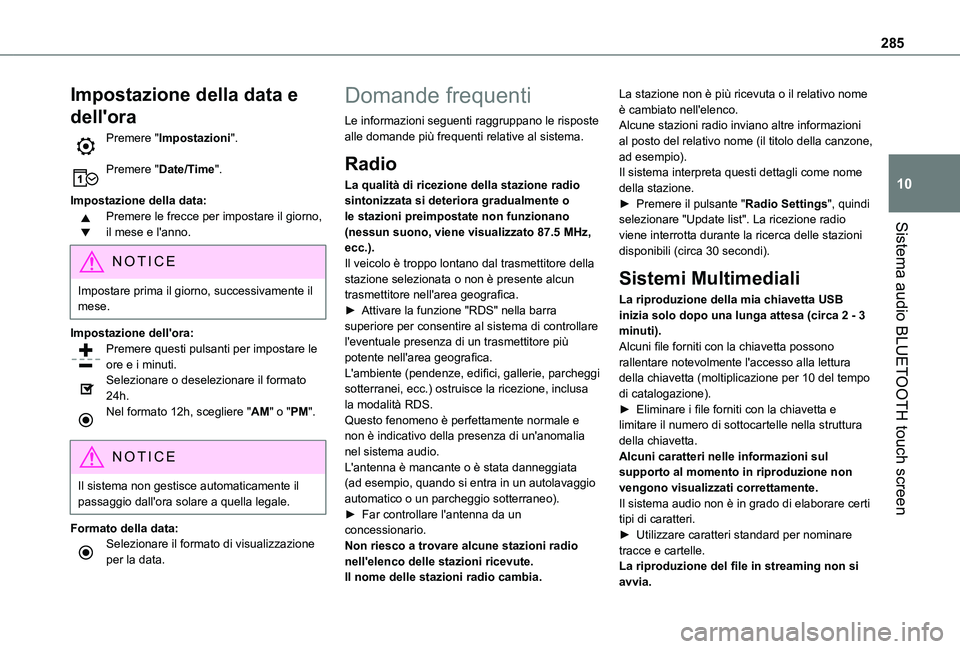
285
Sistema audio BLUETOOTH touch screen
10
Impostazione della data e
dell'ora
Premere "Impostazioni".
Premere "Date/Time".
Impostazione della data:Premere le frecce per impostare il giorno, il mese e l'anno.
NOTIC E
Impostare prima il giorno, successivamente il mese.
Impostazione dell'ora:Premere questi pulsanti per impostare le ore e i minuti.Selezionare o deselezionare il formato 24h.Nel formato 12h, scegliere "AM" o "PM".
NOTIC E
Il sistema non gestisce automaticamente il passaggio dall'ora solare a quella legale.
Formato della data:Selezionare il formato di visualizzazione
per la data.
Domande frequenti
Le informazioni seguenti raggruppano le risposte alle domande più frequenti relative al sistema.
Radio
La qualità di ricezione della stazione radio sintonizzata si deteriora gradualmente o le stazioni preimpostate non funzionano (nessun suono, viene visualizzato 87.5 MHz, ecc.).Il veicolo è troppo lontano dal trasmettitore della stazione selezionata o non è presente alcun trasmettitore nell'area geografica.► Attivare la funzione "RDS" nella barra superiore per consentire al sistema di controllare l'eventuale presenza di un trasmettitore più potente nell'area geografica.L'ambiente (pendenze, edifici, gallerie, parcheggi sotterranei, ecc.) ostruisce la ricezione, inclusa la modalità RDS.Questo fenomeno è perfettamente normale e non è indicativo della presenza di un'anomalia
nel sistema audio.L'antenna è mancante o è stata danneggiata (ad esempio, quando si entra in un autolavaggio automatico o un parcheggio sotterraneo).► Far controllare l'antenna da un concessionario.Non riesco a trovare alcune stazioni radio nell'elenco delle stazioni ricevute.Il nome delle stazioni radio cambia.
La stazione non è più ricevuta o il relativo nome è cambiato nell'elenco.Alcune stazioni radio inviano altre informazioni al posto del relativo nome (il titolo della canzone, ad esempio).Il sistema interpreta questi dettagli come nome della stazione.► Premere il pulsante "Radio Settings", quindi selezionare "Update list". La ricezione radio viene interrotta durante la ricerca delle stazioni disponibili (circa 30 secondi).
Sistemi Multimediali
La riproduzione della mia chiavetta USB inizia solo dopo una lunga attesa (circa 2 - 3 minuti).Alcuni file forniti con la chiavetta possono rallentare notevolmente l'accesso alla lettura della chiavetta (moltiplicazione per 10 del tempo di catalogazione).► Eliminare i file forniti con la chiavetta e limitare il numero di sottocartelle nella struttura della chiavetta.
Alcuni caratteri nelle informazioni sul supporto al momento in riproduzione non vengono visualizzati correttamente.Il sistema audio non è in grado di elaborare certi tipi di caratteri.► Utilizzare caratteri standard per nominare tracce e cartelle.La riproduzione del file in streaming non si avvia.
Page 286 of 352
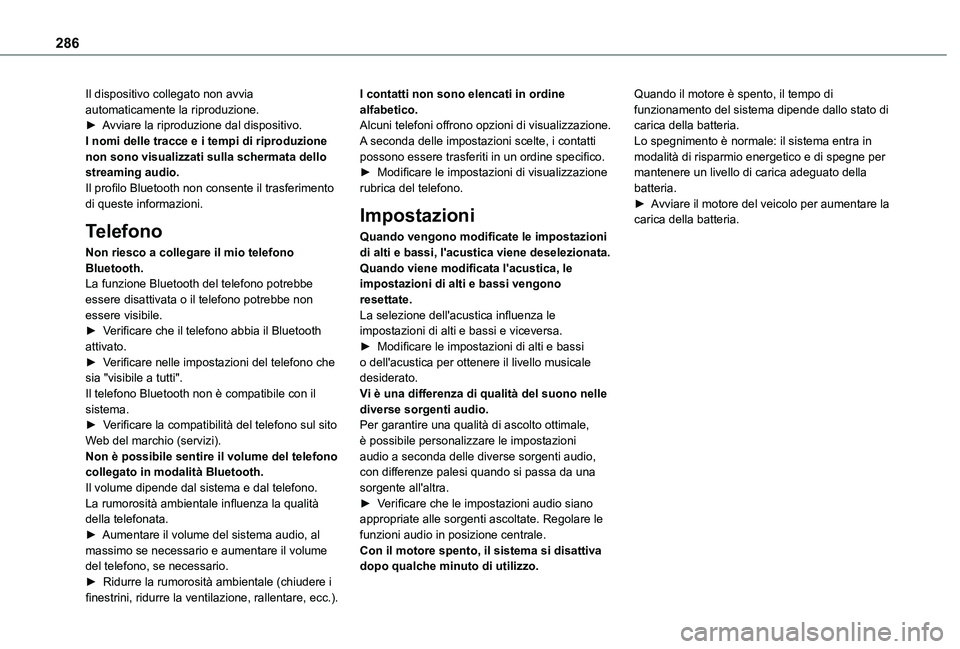
286
Il dispositivo collegato non avvia automaticamente la riproduzione.► Avviare la riproduzione dal dispositivo.I nomi delle tracce e i tempi di riproduzione non sono visualizzati sulla schermata dello streaming audio.Il profilo Bluetooth non consente il trasferimento di queste informazioni.
Telefono
Non riesco a collegare il mio telefono Bluetooth.La funzione Bluetooth del telefono potrebbe essere disattivata o il telefono potrebbe non essere visibile.► Verificare che il telefono abbia il Bluetooth attivato.► Verificare nelle impostazioni del telefono che sia "visibile a tutti".Il telefono Bluetooth non è compatibile con il sistema.► Verificare la compatibilità del telefono sul sito Web del marchio (servizi).
Non è possibile sentire il volume del telefono collegato in modalità Bluetooth.Il volume dipende dal sistema e dal telefono.La rumorosità ambientale influenza la qualità della telefonata.► Aumentare il volume del sistema audio, al massimo se necessario e aumentare il volume del telefono, se necessario.► Ridurre la rumorosità ambientale (chiudere i
finestrini, ridurre la ventilazione, rallentare, ecc.).
I contatti non sono elencati in ordine alfabetico.Alcuni telefoni offrono opzioni di visualizzazione. A seconda delle impostazioni scelte, i contatti possono essere trasferiti in un ordine specifico.► Modificare le impostazioni di visualizzazione rubrica del telefono.
Impostazioni
Quando vengono modificate le impostazioni di alti e bassi, l'acustica viene deselezionata.Quando viene modificata l'acustica, le impostazioni di alti e bassi vengono resettate.La selezione dell'acustica influenza le impostazioni di alti e bassi e viceversa.► Modificare le impostazioni di alti e bassi o dell'acustica per ottenere il livello musicale desiderato.Vi è una differenza di qualità del suono nelle diverse sorgenti audio.Per garantire una qualità di ascolto ottimale, è possibile personalizzare le impostazioni
audio a seconda delle diverse sorgenti audio, con differenze palesi quando si passa da una sorgente all'altra.► Verificare che le impostazioni audio siano appropriate alle sorgenti ascoltate. Regolare le funzioni audio in posizione centrale.Con il motore spento, il sistema si disattiva dopo qualche minuto di utilizzo.
Quando il motore è spento, il tempo di funzionamento del sistema dipende dallo stato di carica della batteria.Lo spegnimento è normale: il sistema entra in modalità di risparmio energetico e di spegne per mantenere un livello di carica adeguato della batteria.► Avviare il motore del veicolo per aumentare la carica della batteria.
Page 287 of 352
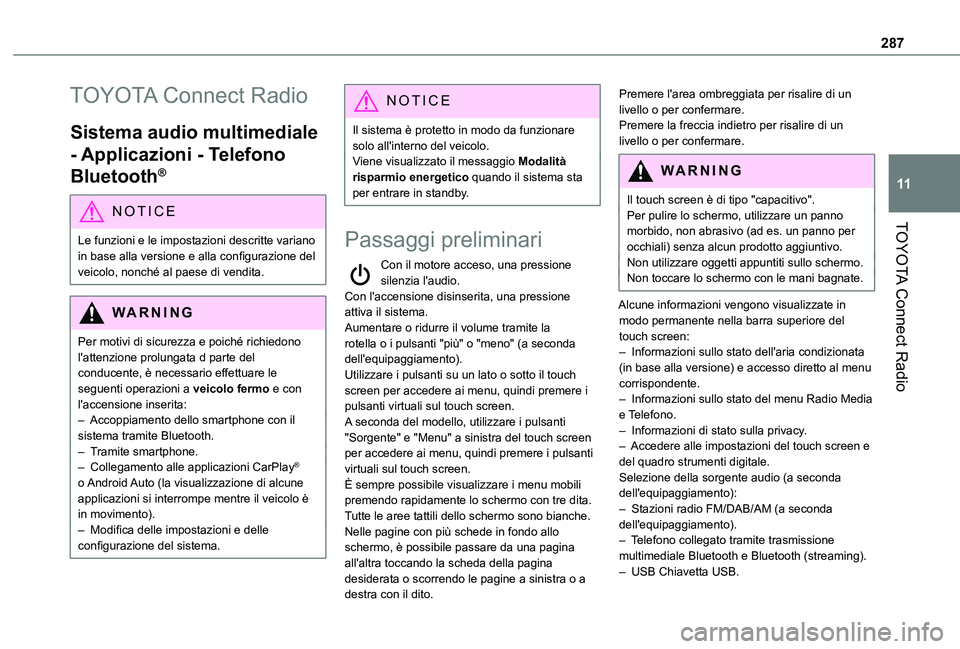
287
TOYOTA Connect Radio
11
TOYOTA Connect Radio
Sistema audio multimediale
- Applicazioni - Telefono
Bluetooth®
NOTIC E
Le funzioni e le impostazioni descritte variano
in base alla versione e alla configurazione del veicolo, nonché al paese di vendita.
WARNI NG
Per motivi di sicurezza e poiché richiedono l'attenzione prolungata d parte del conducente, è necessario effettuare le seguenti operazioni a veicolo fermo e con l'accensione inserita:– Accoppiamento dello smartphone con il sistema tramite Bluetooth.– Tramite smartphone.– Collegamento alle applicazioni CarPlay® o Android Auto (la visualizzazione di alcune applicazioni si interrompe mentre il veicolo è in movimento).– Modifica delle impostazioni e delle
configurazione del sistema.
NOTIC E
Il sistema è protetto in modo da funzionare solo all'interno del veicolo.Viene visualizzato il messaggio Modalità risparmio energetico quando il sistema sta per entrare in standby.
Passaggi preliminari
Con il motore acceso, una pressione silenzia l'audio.Con l'accensione disinserita, una pressione attiva il sistema.Aumentare o ridurre il volume tramite la rotella o i pulsanti "più" o "meno" (a seconda dell'equipaggiamento).Utilizzare i pulsanti su un lato o sotto il touch screen per accedere ai menu, quindi premere i pulsanti virtuali sul touch screen.A seconda del modello, utilizzare i pulsanti "Sorgente" e "Menu" a sinistra del touch screen
per accedere ai menu, quindi premere i pulsanti virtuali sul touch screen.È sempre possibile visualizzare i menu mobili premendo rapidamente lo schermo con tre dita.Tutte le aree tattili dello schermo sono bianche.Nelle pagine con più schede in fondo allo schermo, è possibile passare da una pagina all'altra toccando la scheda della pagina desiderata o scorrendo le pagine a sinistra o a destra con il dito.
Premere l'area ombreggiata per risalire di un livello o per confermare.Premere la freccia indietro per risalire di un livello o per confermare.
WARNI NG
Il touch screen è di tipo "capacitivo".Per pulire lo schermo, utilizzare un panno morbido, non abrasivo (ad es. un panno per
occhiali) senza alcun prodotto aggiuntivo.Non utilizzare oggetti appuntiti sullo schermo.Non toccare lo schermo con le mani bagnate.
Alcune informazioni vengono visualizzate in modo permanente nella barra superiore del touch screen:– Informazioni sullo stato dell'aria condizionata (in base alla versione) e accesso diretto al menu corrispondente.– Informazioni sullo stato del menu Radio Media e Telefono.– Informazioni di stato sulla privacy.– Accedere alle impostazioni del touch screen e del quadro strumenti digitale.Selezione della sorgente audio (a seconda dell'equipaggiamento):– Stazioni radio FM/DAB/AM (a seconda dell'equipaggiamento).– Telefono collegato tramite trasmissione multimediale Bluetooth e Bluetooth (streaming).– USB Chiavetta USB.
Page 289 of 352
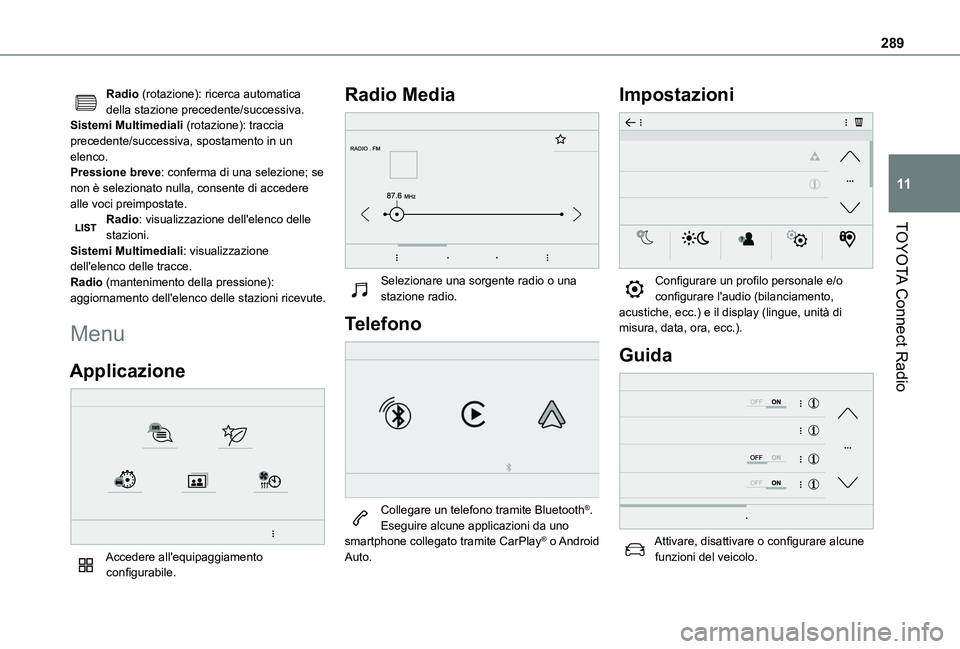
289
TOYOTA Connect Radio
11
Radio (rotazione): ricerca automatica della stazione precedente/successiva.Sistemi Multimediali (rotazione): traccia precedente/successiva, spostamento in un elenco.Pressione breve: conferma di una selezione; se non è selezionato nulla, consente di accedere alle voci preimpostate.Radio: visualizzazione dell'elenco delle stazioni.Sistemi Multimediali: visualizzazione dell'elenco delle tracce.Radio (mantenimento della pressione): aggiornamento dell'elenco delle stazioni ricevute.
Menu
Applicazione
Accedere all'equipaggiamento configurabile.
Radio Media
Selezionare una sorgente radio o una stazione radio.
Telefono
Collegare un telefono tramite Bluetooth®.Eseguire alcune applicazioni da uno smartphone collegato tramite CarPlay® o Android Auto.
Impostazioni
Configurare un profilo personale e/o configurare l'audio (bilanciamento, acustiche, ecc.) e il display (lingue, unità di misura, data, ora, ecc.).
Guida
Attivare, disattivare o configurare alcune funzioni del veicolo.
Page 293 of 352
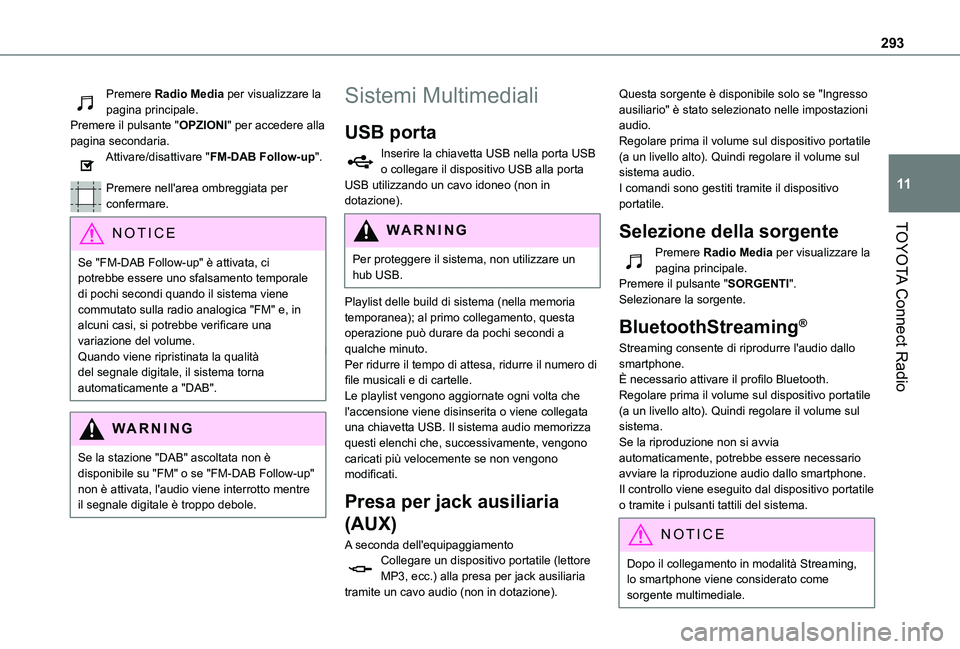
293
TOYOTA Connect Radio
11
Premere Radio Media per visualizzare la pagina principale.Premere il pulsante "OPZIONI" per accedere alla pagina secondaria.Attivare/disattivare "FM-DAB Follow-up".
Premere nell'area ombreggiata per confermare.
NOTIC E
Se "FM-DAB Follow-up" è attivata, ci potrebbe essere uno sfalsamento temporale di pochi secondi quando il sistema viene commutato sulla radio analogica "FM" e, in alcuni casi, si potrebbe verificare una variazione del volume.Quando viene ripristinata la qualità del segnale digitale, il sistema torna automaticamente a "DAB".
WARNI NG
Se la stazione "DAB" ascoltata non è disponibile su "FM" o se "FM-DAB Follow-up" non è attivata, l'audio viene interrotto mentre il segnale digitale è troppo debole.
Sistemi Multimediali
USB porta
Inserire la chiavetta USB nella porta USB o collegare il dispositivo USB alla porta USB utilizzando un cavo idoneo (non in dotazione).
WARNI NG
Per proteggere il sistema, non utilizzare un hub USB.
Playlist delle build di sistema (nella memoria temporanea); al primo collegamento, questa operazione può durare da pochi secondi a qualche minuto.Per ridurre il tempo di attesa, ridurre il numero di file musicali e di cartelle.Le playlist vengono aggiornate ogni volta che l'accensione viene disinserita o viene collegata una chiavetta USB. Il sistema audio memorizza questi elenchi che, successivamente, vengono caricati più velocemente se non vengono modificati.
Presa per jack ausiliaria
(AUX)
A seconda dell'equipaggiamentoCollegare un dispositivo portatile (lettore MP3, ecc.) alla presa per jack ausiliaria tramite un cavo audio (non in dotazione).
Questa sorgente è disponibile solo se "Ingresso ausiliario" è stato selezionato nelle impostazioni audio.Regolare prima il volume sul dispositivo portatile (a un livello alto). Quindi regolare il volume sul sistema audio.I comandi sono gestiti tramite il dispositivo portatile.
Selezione della sorgente
Premere Radio Media per visualizzare la pagina principale.Premere il pulsante "SORGENTI".Selezionare la sorgente.
BluetoothStreaming®
Streaming consente di riprodurre l'audio dallo smartphone.È necessario attivare il profilo Bluetooth.Regolare prima il volume sul dispositivo portatile (a un livello alto). Quindi regolare il volume sul sistema.Se la riproduzione non si avvia
automaticamente, potrebbe essere necessario avviare la riproduzione audio dallo smartphone.Il controllo viene eseguito dal dispositivo portatile o tramite i pulsanti tattili del sistema.
NOTIC E
Dopo il collegamento in modalità Streaming, lo smartphone viene considerato come sorgente multimediale.
Page 294 of 352
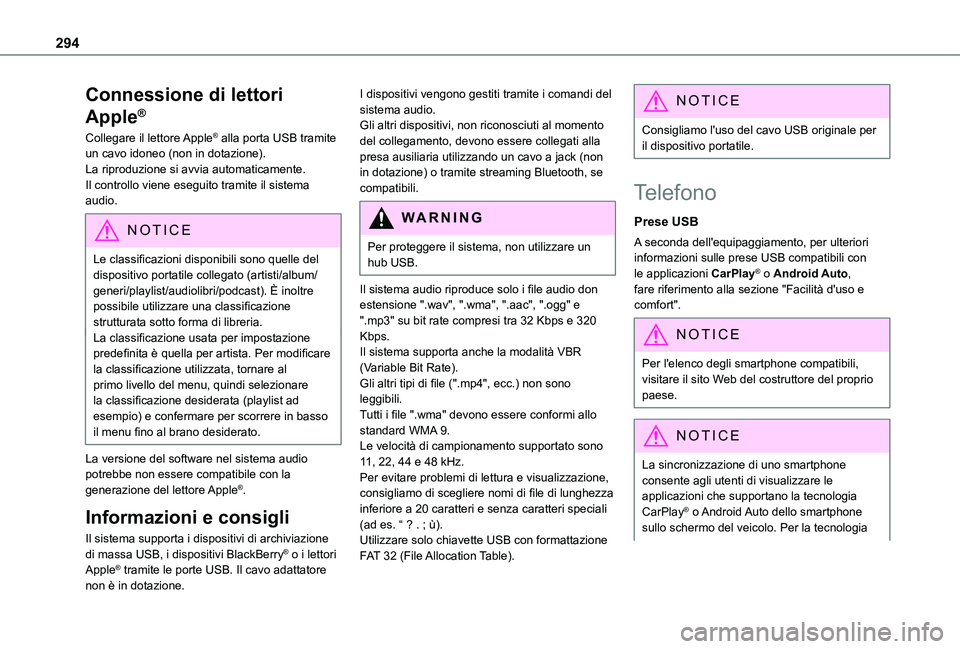
294
Connessione di lettori
Apple®
Collegare il lettore Apple® alla porta USB tramite un cavo idoneo (non in dotazione).La riproduzione si avvia automaticamente.Il controllo viene eseguito tramite il sistema audio.
NOTIC E
Le classificazioni disponibili sono quelle del dispositivo portatile collegato (artisti/album/generi/playlist/audiolibri/podcast). È inoltre possibile utilizzare una classificazione strutturata sotto forma di libreria.La classificazione usata per impostazione predefinita è quella per artista. Per modificare la classificazione utilizzata, tornare al primo livello del menu, quindi selezionare la classificazione desiderata (playlist ad esempio) e confermare per scorrere in basso il menu fino al brano desiderato.
La versione del software nel sistema audio potrebbe non essere compatibile con la generazione del lettore Apple®.
Informazioni e consigli
Il sistema supporta i dispositivi di archiviazione di massa USB, i dispositivi BlackBerry® o i lettori Apple® tramite le porte USB. Il cavo adattatore non è in dotazione.
I dispositivi vengono gestiti tramite i comandi del sistema audio.Gli altri dispositivi, non riconosciuti al momento del collegamento, devono essere collegati alla presa ausiliaria utilizzando un cavo a jack (non in dotazione) o tramite streaming Bluetooth, se compatibili.
WARNI NG
Per proteggere il sistema, non utilizzare un hub USB.
Il sistema audio riproduce solo i file audio don estensione ".wav", ".wma", ".aac", ".ogg" e ".mp3" su bit rate compresi tra 32 Kbps e 320 Kbps.Il sistema supporta anche la modalità VBR (Variable Bit Rate).Gli altri tipi di file (".mp4", ecc.) non sono leggibili.Tutti i file ".wma" devono essere conformi allo standard WMA 9.Le velocità di campionamento supportato sono 11, 22, 44 e 48 kHz.Per evitare problemi di lettura e visualizzazione, consigliamo di scegliere nomi di file di lunghezza inferiore a 20 caratteri e senza caratteri speciali (ad es. “ ? . ; ù).Utilizzare solo chiavette USB con formattazione FAT 32 (File Allocation Table).
NOTIC E
Consigliamo l'uso del cavo USB originale per il dispositivo portatile.
Telefono
Prese USB
A seconda dell'equipaggiamento, per ulteriori informazioni sulle prese USB compatibili con le applicazioni CarPlay® o Android Auto, fare riferimento alla sezione "Facilità d'uso e comfort".
NOTIC E
Per l'elenco degli smartphone compatibili, visitare il sito Web del costruttore del proprio paese.
NOTIC E
La sincronizzazione di uno smartphone consente agli utenti di visualizzare le applicazioni che supportano la tecnologia CarPlay® o Android Auto dello smartphone sullo schermo del veicolo. Per la tecnologia
Page 295 of 352
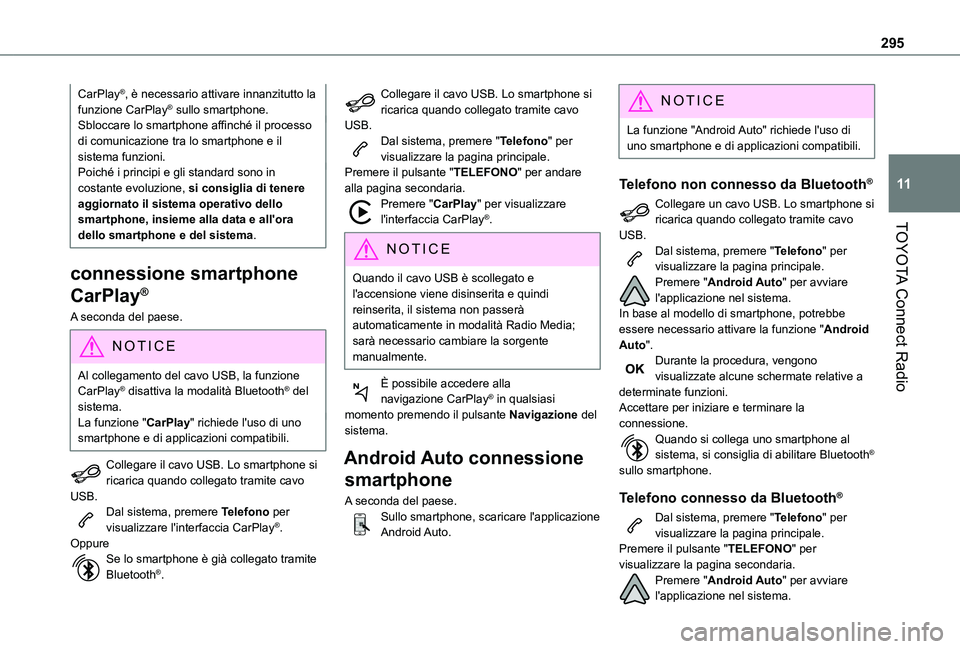
295
TOYOTA Connect Radio
11
CarPlay®, è necessario attivare innanzitutto la funzione CarPlay® sullo smartphone.Sbloccare lo smartphone affinché il processo di comunicazione tra lo smartphone e il sistema funzioni.Poiché i principi e gli standard sono in costante evoluzione, si consiglia di tenere aggiornato il sistema operativo dello smartphone, insieme alla data e all'ora dello smartphone e del sistema.
connessione smartphone
CarPlay®
A seconda del paese.
NOTIC E
Al collegamento del cavo USB, la funzione CarPlay® disattiva la modalità Bluetooth® del sistema.La funzione "CarPlay" richiede l'uso di uno smartphone e di applicazioni compatibili.
Collegare il cavo USB. Lo smartphone si ricarica quando collegato tramite cavo USB.Dal sistema, premere Telefono per visualizzare l'interfaccia CarPlay®.OppureSe lo smartphone è già collegato tramite Bluetooth®.
Collegare il cavo USB. Lo smartphone si ricarica quando collegato tramite cavo USB.Dal sistema, premere "Telefono" per visualizzare la pagina principale.Premere il pulsante "TELEFONO" per andare alla pagina secondaria.Premere "CarPlay" per visualizzare l'interfaccia CarPlay®.
NOTIC E
Quando il cavo USB è scollegato e l'accensione viene disinserita e quindi reinserita, il sistema non passerà automaticamente in modalità Radio Media; sarà necessario cambiare la sorgente manualmente.
È possibile accedere alla navigazione CarPlay® in qualsiasi momento premendo il pulsante Navigazione del sistema.
Android Auto connessione
smartphone
A seconda del paese.Sullo smartphone, scaricare l'applicazione Android Auto.
NOTIC E
La funzione "Android Auto" richiede l'uso di uno smartphone e di applicazioni compatibili.
Telefono non connesso da Bluetooth®
Collegare un cavo USB. Lo smartphone si ricarica quando collegato tramite cavo USB.Dal sistema, premere "Telefono" per visualizzare la pagina principale.Premere "Android Auto" per avviare l'applicazione nel sistema.In base al modello di smartphone, potrebbe essere necessario attivare la funzione "Android Auto".Durante la procedura, vengono visualizzate alcune schermate relative a determinate funzioni.Accettare per iniziare e terminare la connessione.Quando si collega uno smartphone al
sistema, si consiglia di abilitare Bluetooth® sullo smartphone.
Telefono connesso da Bluetooth®
Dal sistema, premere "Telefono" per visualizzare la pagina principale.Premere il pulsante "TELEFONO" per visualizzare la pagina secondaria.Premere "Android Auto" per avviare
l'applicazione nel sistema.
Page 296 of 352
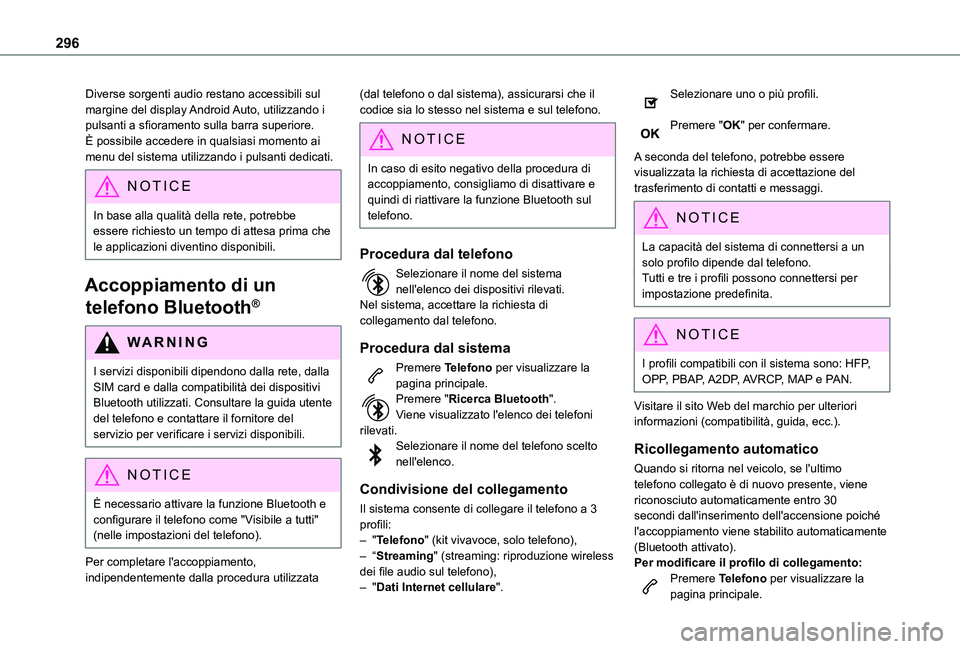
296
Diverse sorgenti audio restano accessibili sul margine del display Android Auto, utilizzando i pulsanti a sfioramento sulla barra superiore.È possibile accedere in qualsiasi momento ai menu del sistema utilizzando i pulsanti dedicati.
NOTIC E
In base alla qualità della rete, potrebbe essere richiesto un tempo di attesa prima che
le applicazioni diventino disponibili.
Accoppiamento di un
telefono Bluetooth®
WARNI NG
I servizi disponibili dipendono dalla rete, dalla SIM card e dalla compatibilità dei dispositivi Bluetooth utilizzati. Consultare la guida utente del telefono e contattare il fornitore del servizio per verificare i servizi disponibili.
NOTIC E
È necessario attivare la funzione Bluetooth e configurare il telefono come "Visibile a tutti" (nelle impostazioni del telefono).
Per completare l'accoppiamento, indipendentemente dalla procedura utilizzata
(dal telefono o dal sistema), assicurarsi che il codice sia lo stesso nel sistema e sul telefono.
NOTIC E
In caso di esito negativo della procedura di accoppiamento, consigliamo di disattivare e quindi di riattivare la funzione Bluetooth sul telefono.
Procedura dal telefono
Selezionare il nome del sistema nell'elenco dei dispositivi rilevati.Nel sistema, accettare la richiesta di collegamento dal telefono.
Procedura dal sistema
Premere Telefono per visualizzare la pagina principale.Premere "Ricerca Bluetooth".Viene visualizzato l'elenco dei telefoni rilevati.Selezionare il nome del telefono scelto nell'elenco.
Condivisione del collegamento
Il sistema consente di collegare il telefono a 3 profili:– "Telefono" (kit vivavoce, solo telefono),– “Streaming" (streaming: riproduzione wireless dei file audio sul telefono),– "Dati Internet cellulare".
Selezionare uno o più profili.
Premere "OK" per confermare.
A seconda del telefono, potrebbe essere visualizzata la richiesta di accettazione del trasferimento di contatti e messaggi.
NOTIC E
La capacità del sistema di connettersi a un solo profilo dipende dal telefono.Tutti e tre i profili possono connettersi per impostazione predefinita.
NOTIC E
I profili compatibili con il sistema sono: HFP, OPP, PBAP, A2DP, AVRCP, MAP e PAN.
Visitare il sito Web del marchio per ulteriori informazioni (compatibilità, guida, ecc.).
Ricollegamento automatico
Quando si ritorna nel veicolo, se l'ultimo telefono collegato è di nuovo presente, viene riconosciuto automaticamente entro 30 secondi dall'inserimento dell'accensione poiché l'accoppiamento viene stabilito automaticamente
(Bluetooth attivato).Per modificare il profilo di collegamento:Premere Telefono per visualizzare la pagina principale.